Se ricevi il codice di errore di attivazione 0xC004F061 quando provi ad attivare Windows 10, 8, 7 o Vista, probabilmente stai tentando di utilizzare un aggiornamento codice Product Key in un'installazione pulita di Windows o stai tentando di utilizzare un codice Product Key già utilizzato per attivare Windows su un altro computer o hardware. In entrambi i casi riceverai il seguente messaggio di errore:
"Si è verificato il seguente errore durante il tentativo di utilizzare il codice Product Key:
Codice: 0xC004F061
Descrizione: il servizio di licenza software ha stabilito che questo codice Product Key specificato può essere utilizzato solo per l'aggiornamento, non per le installazioni pulite."
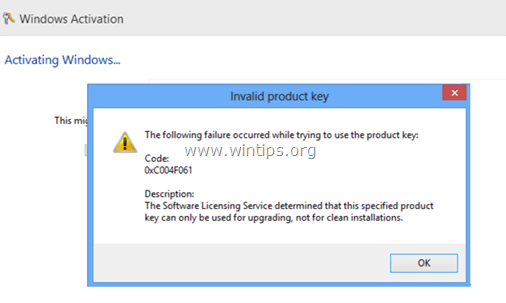
In questo tutorial troverai le istruzioni su come risolvere l'errore di attivazione 0xC004F061 durante il tentativo di attivazione di Windows 10, 8, 7 o Vista.
Come correggere l'errore di attivazione di Windows 0xC004F061.
Per risolvere il codice di errore di attivazione di Windows 0xC004F061 provare uno dei seguenti:
1. Assicurati che il Dmangiato, tempo, anno e Fuso orario impostazioni sono corretti.
2.Attiva Windows usando l'asistema telefonico automatizzato. Fare quello:
un. Apri Esplora risorse.
B. Quindi fare clic con il pulsante destro del mouse sulla voce "Computer" (Il mio PC) e selezionare Proprietà.
B. Premere "Clicca qui per attivare Windows"
C. Fare clic su "Scome altri modi per attivare".
D. Clicca il "Usa il sistema telefonico automatizzato" e quindi seguire le istruzioni fornite per attivare Windows.
3. Usa un nuovo codice Product Key per attivare la tua copia di Windows.
4. Se stai utilizzando una chiave di aggiornamento per attivare Windows, devi:
un. Eseguire un'installazione pulita della versione precedente di Windows (es. "Windows 7"). Non digitare un codice Product Key quando richiesto.
B. Dopo l'installazione, aggiorna alla versione di cui disponi del codice Product Key aggiornato (ad es. Windows 8)
C. Dopo l'aggiornamento, usa la chiave di aggiornamento per attivare la tua copia di Windows.
5. Indurre Windows a pensare che l'installazione di Windows sia un aggiornamento. Fare quello:
Passo 1. Modifica la chiave "MediaBootInstall" nel registro.
1. Apri Windows Editor del Registro di sistema. Fare quello:
- Premere "finestre”
 + “R” tasti per caricare il Correre la finestra di dialogo.
+ “R” tasti per caricare il Correre la finestra di dialogo. - Tipo "regedit” e premere accedere.

2. All'interno del registro di Windows, vai (dal riquadro di sinistra) a questa chiave:
- HKEY_LOCAL_MACHINE/Software/Microsoft/Windows/Versione corrente/Setup/OOBE
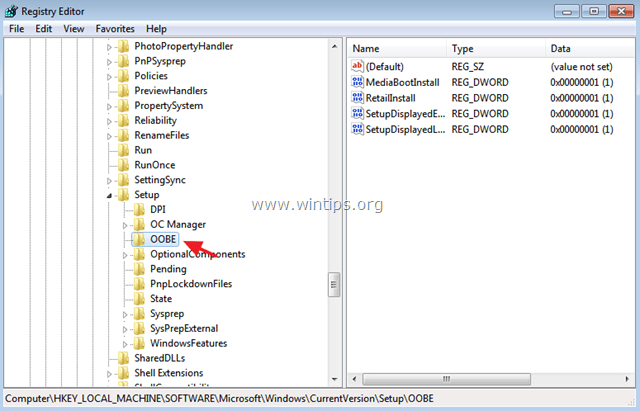
3. Nel riquadro di destra cambia il MediaBootInstall valore a 0 (Zero) e fare clic su ok. *
* Informazioni: Se il valore MediaBootInstall = 1, significa che Windows è stato installato tramite ISO/DVD. Se MediaBootInstall = 0, Windows era un aggiornamento.
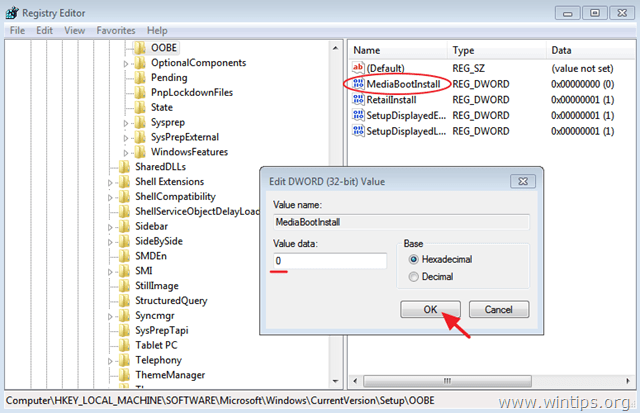
4. Chiudi l'editor del registro e procedi al passaggio successivo.
Passo 2. Reimpostare i timer di attivazione.
1. Apri il prompt dei comandi con privilegi di amministratore. Fare quello:
In Windows 7 & Vista vai a:
- Inizio > Tutti i programmi > Accessori
- Destra-clic a "Prompt dei comandi” voce e scegli “Eseguire come amministratore”.

In Windows 10, 8 e 8.1:
- Fare clic con il pulsante destro del mouse allo schermo angolo in basso a sinistra (Inizio menu) e dal menu a comparsa, scegliere "Prompt dei comandi (amministratore)”.

2. Nella finestra del prompt dei comandi digita il seguente comando e premi accedere:
- slmgr /rearm
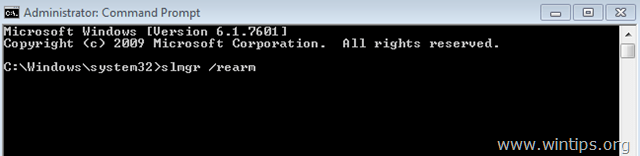
3.Ricomincia il tuo computer.
4. Dopo il riavvio procedere all'attivazione di Windows. L'errore 0xC004F061 dovrebbe essere sparito!
Hai finito! Fammi sapere se questa guida ti ha aiutato lasciando il tuo commento sulla tua esperienza. Metti mi piace e condividi questa guida per aiutare gli altri.
Windows 10 non ha la chiave Computer\HKEY_LOCAL_MACHINE\SOFTWARE\Microsoft\Windows\CurrentVersion\Setup\OOBE MediaBootInstall.
C'è solo InstallType (imposta t 2 se si effettua un aggiornamento da Win 8 a 10)